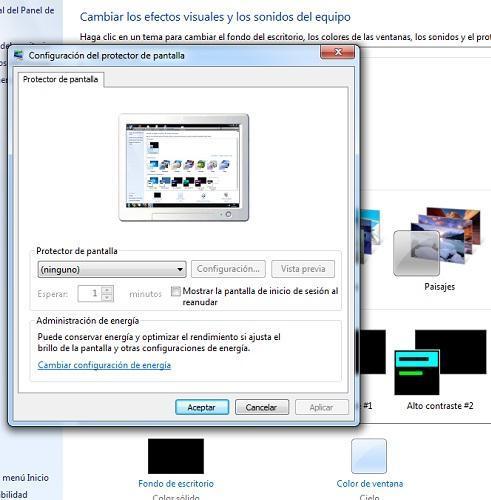
Wenn Sie zwei Bilder zusammen als Bildschirmschoner ausschneiden, können Sie zwischen einem generischen, unpersönlichen Bildschirmschoner und einem ganz besonderen Bildschirmschoner unterscheiden, indem Sie Ihrem Computer eine persönliche Note mit 2 Bildern eines geliebten Menschen oder einer Lieblingsbeschäftigung hinzufügen. Ein Bildschirmschoner ist eine Bildmontage, die erscheint, wenn der Computer im Leerlauf ist oder schläft. Sie müssen den Ordner mit Bildern festlegen, die Sie anzeigen möchten, und anschließend können Sie Ihren Computer auch so beeinflussen, dass die Bilder des Bildschirmschoners angezeigt werden.
Klicken Sie auf “Start”, wählen Sie “Zubehör” und wählen Sie “Paint”, um ein neues Paint-Dokument zu öffnen. Klicken Sie auf die Schaltfläche “Malen”, wählen Sie “Öffnen” und suchen Sie nach Ihrem ersten Bild. Doppelklicken Sie auf das Bild, um es zu öffnen.
Klicken Sie auf “Gruppenbild” und dann auf den “Pfeil” auf der Registerkarte “Auswählen”. Ziehen Sie den Mauszeiger über das gesamte Bild. Klicken Sie auf der Registerkarte Bild auf “Zuschneiden”. Klicken Sie erneut auf das Bild und drücken Sie die Tasten “Strg” und “C”, um das zugeschnittene Bild zu kopieren.
Öffnen Sie ein neues Paint-Dokument und öffnen Sie Ihr zweites Bild. Drücken Sie die Tasten “Strg” und “V”, um das erste zugeschnittene Bild in das zweite Bild einzufügen.
Klicken Sie auf das beschnittene Bild, wählen Sie “Bildgruppe” und wählen Sie “Größe ändern”, um das Dialogfenster für Größe und Neigung zu öffnen.
Aktivieren Sie das Kontrollkästchen “Verhältnis beibehalten”. Klicken Sie innerhalb der Größenänderung auf “Pixel” und geben Sie die neue Breite und Höhe des Bildes ein. Sie müssen entscheiden, wie Sie die zwei Bilder auf einem Bildschirmschoner platzieren möchten. Wenn Sie beispielsweise ein Foto auf der linken Seite und das andere auf der rechten Seite möchten, sollten Sie die Breite und Höhe des ersten Bilds und des zweiten Bildes auf 400 x 600 Pixel ändern, wobei das durchschnittliche Bild 800 ist 600
Klicken Sie auf das zweite Bild und verwenden Sie die Schritte 4 und 5, um die Bildgröße gemäß Ihren Angaben zu ändern. Sobald Sie die beiden Bilder in einem einzigen Dokument zusammengefügt haben, speichern Sie das Maldokument auf Ihrem Desktop für einen einfachen Zugriff.
Klicken Sie auf “Start” und wählen Sie “Systemsteuerung”. Geben Sie in das Suchfeld ” Bildschirmschoner ” ein und klicken Sie auf “Bildschirmschoner ändern”.
Greifen Sie über das Menü “Suchen” auf Ihren Desktop zu und klicken Sie auf das Bild, das Sie gerade gespeichert haben. Drücken Sie die Schaltfläche “OK”, um den Vorgang abzuschließen und den Installationsvorgang zu speichern. Wenn Sie sehen möchten, wie der Bildschirmschoner aussehen wird , klicken Sie auf die Schaltfläche “Vorschau”.
Wenn Sie weitere Artikel ähnlich wie Zwei Bilder als Bildschirmschoner für Windows 7 hinzufügen möchten, empfehlen wir Ihnen, unsere Kategorie der Computer einzugeben.